KIẾN THỨC CƠ BẢN | BÀI 6: Cân bằng trắng
- Thứ sáu - 26/05/2017 07:48
- In ra
- Đóng cửa sổ này
Hãy nâng cao kỹ thuật chụp ảnh
bằng cách tìm hiểu kiến thức cơ bản về máy ảnh.
bằng cách tìm hiểu kiến thức cơ bản về máy ảnh.
Cân bằng trắng
Cân bằng trắng là chức năng giúp cho mọi thứ có màu trắng khi vào hình vẫn trông đúng là màu trắng bằng cách bù trừ ảnh hưởng của màu sắc ánh sáng trong môi trường chụp.
Cách xếp đặt ánh sáng khác nhau cho ra màu sắc và đặc tính khác nhau. Chẳng hạn như, ánh sáng chói thường có màu hơi vàng trong khi ánh mặt trời vào ngày nhiều mây mù thường có sắc phớt xanh. Mắt của con người chúng ta có thể tự động bù cho sự ảnh hưởng này dựa trên khái niệm: "mọi thứ màu trắng nên trông có màu trắng". Tuy nhiên, máy ảnh tái hiện màu sắc mà nó ghi được giống như màu sắc có trong ảnh. Vì vậy, tùy vào cách bố trí ánh sáng xung quanh mà màu trắng có thể ngả thành màu hơi vàng hoặc hơi xanh da trời khi xuất hiện trong ảnh, khác với hình ảnh thực tế nhìn bằng mắt thường.
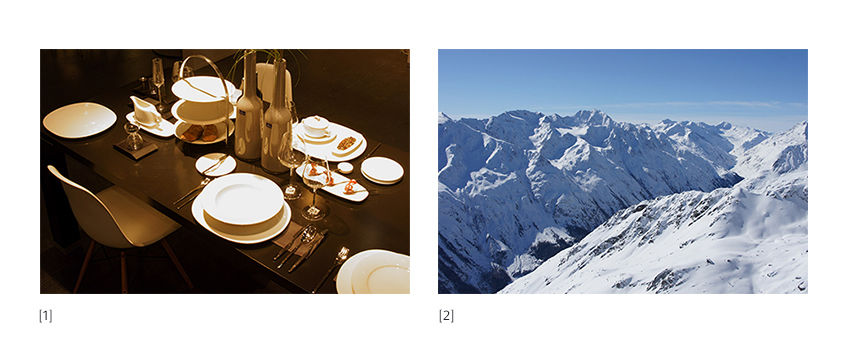
Trong ảnh [1], những chiếc đĩa màu trắng có vẻ như hơi ngả sang màu vàng do ảnh hưởng bởi ánh sáng chói. Ngược lại, ảnh [2] hơi ngả màu xanh dương vì tác động của ánh sáng mặt trời.
Việc điều chỉnh tiêu chuẩn của "độ trắng" trong máy ảnh để khắc phục "sắc thái màu" do màu sắc của ánh sáng gây ra như vậy là tính năng nguyên thủy của cân bằng trắng. Ngoài tính năng dùng để tái tạo sắc trắng này, tính năng cân bằng trắng trong các máy ảnh kỹ thuật số còn được dùng làm bộ lọc màu để chỉnh tông màu ngày càng nhiều.
Cân bằng trắng tự động (AWB)
Máy ảnh có tính năng "cân bằng trắng tự động (AWB)" điều chỉnh cân bằng trắng một cách tự động tùy theo cảnh nhận diện. Vì tính năng cân bằng trắng của máy ảnh được thiết lập mặc định là AWB nên tính năng này tự động điều chỉnh màu của ảnh để trông tự nhiên trong nhiều cảnh khác nhau. Để chụp nhanh hoặc trong điều kiện có nhiều kiểu ánh sáng khác nhau mà bạn không biết kiểu thiết đặt cân bằng trắng nào là thích hợp, bạn nên bắt đầu với tính năng AWB.
Ngoài AWB, một số thiết đặt cân bằng trắng thích hợp cho cảnh tương ứng cũng được thiết lập sẵn trong máy ảnh. Nếu bạn không có được màu sắc mong muốn nhờ tính năng AWB hoặc nếu bạn muốn điều chỉnh tông màu tùy theo ý thích của mình, hãy tự chọn thiết đặt cân bằng trắng mong muốn.
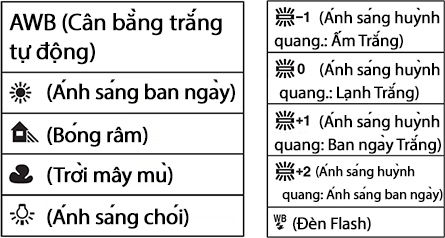
Trong hình minh họa trên, có 10 kiểu thiết đặt cân bằng trắng, trong đó có AWB, được thiết lập sẵn trong máy ảnh. Các ảnh sau thể hiện sắc thái màu sắc khác nhau ở các thiết đặt cân bằng trắng khác nhau.

Cân bằng trắng tự động (AWB) Ánh sáng ban ngày Bóng râm Mây mù
Chú mèo được chụp vào một ngày mây mù. Với thiết đặt [AWB] và [Mây mù], màu sắc được tái hiện một cách tự nhiên, gần với màu thực. Đem so sánh với nhau, các ảnh này ngả sang sắc xanh dương nhiều hơn với [Ánh sáng ban ngày] và ngả sang sắc vàng nhiều hơn với [Bóng râm].

Cân bằng trắng tự động (AWB) [Huỳnh quang: Trắng ấm (-1)] [Huỳnh quang: Trắng lạnh (0)]
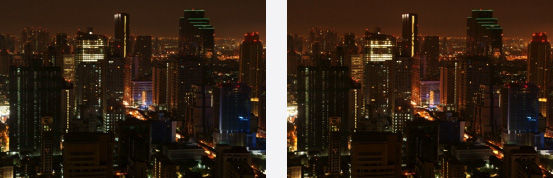
[Huỳnh quang: Trắng, ban ngày (+1)] [Huỳnh quang: Ánh sáng ban ngày (+2)]
Bây giờ, hãy so sánh các ảnh chụp cảnh đêm trên đây. Tại đây, tính năng [AWB] tái hiện màu sắc thực khá tốt nhưng vẫn còn có chút sắc xanh lá cây nhạt phủ toàn bộ ảnh. Bằng cách chuyển sang thiết đặt [Huỳnh quang], toàn bộ sắc xanh lá cây sẽ biến mất. Trong số các thiết đặt [Huỳnh quang], bạn có thể thấy màu sắc trở nên ấm hơn khi thiết đặt chuyển từ - sang +. Chọn thiết đặt huỳnh quang tùy theo sở thích hoặc hình ảnh bạn muốn thể hiện.
Tinh chỉnh
Tất cả mọi thiết đặt cân bằng trắng đều có thể tinh chỉnh được (*). Thông qua việc tinh chỉnh thiết đặt cân bằng trắng được cài sẵn, bạn có thể thêm gu sáng tạo riêng của mình vào ảnh.
(*) Mỗi mẫu máy ảnh có thiết đặt cân bằng trắng có thể tinh chỉnh được và màn hình hoạt động khác nhau.
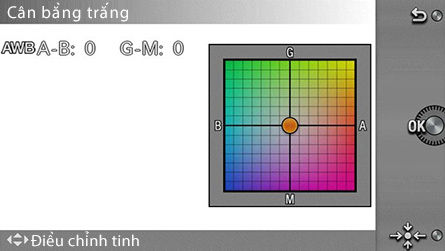
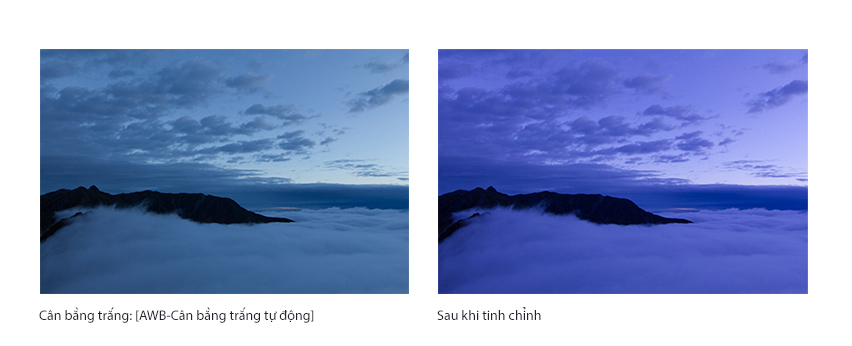
Ảnh bên phải được chụp bằng cách thêm màu xanh dương nhạt vào thiết đặt cân bằng trắng tự động [AWB].
Thông qua việc sử dụng tính năng tinh chỉnh, thiết đặt cân bằng trắng tự động tái hiện được màu sắc mà các thiết đặt cân bằng trắng cài sẵn trong máy không thể nhận ra.
Sử dụng cân bằng trắng để thể hiện ý tưởng nhiếp ảnh
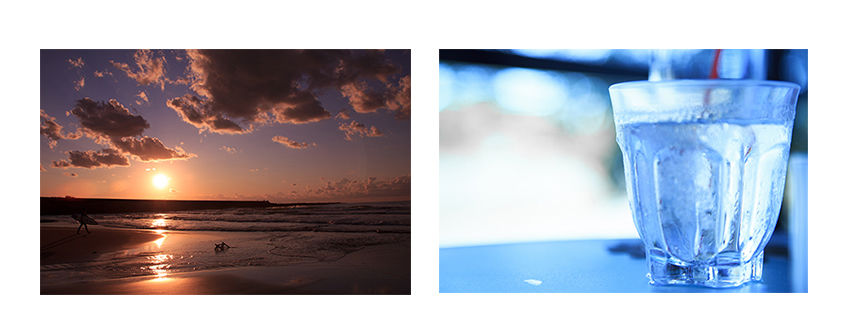
Ban đầu, cân bằng trắng là tính năng dùng để chỉnh "độ trắng" nhưng việc điều chỉnh cân bằng trắng này không phải lúc nào cũng cho kết quả đúng như mong đợi. Dù bạn muốn hình ảnh của mình trở nên ấm hơn hay lạnh hơn tùy theo chủ đề bạn muốn thể hiện hoặc theo sở thích cá nhân của bạn. bạn vẫn có thể dùng tính năng cân bằng trắng để đạt được mục đích của mình. Hãy tận hưởng việc tái hiện màu sắc khác nhau bằng cách thử nhiều màu khác nhau với tính năng cân bằng trắng.
Cân bằng trắng là chức năng giúp cho mọi thứ có màu trắng khi vào hình vẫn trông đúng là màu trắng bằng cách bù trừ ảnh hưởng của màu sắc ánh sáng trong môi trường chụp.
Cách xếp đặt ánh sáng khác nhau cho ra màu sắc và đặc tính khác nhau. Chẳng hạn như, ánh sáng chói thường có màu hơi vàng trong khi ánh mặt trời vào ngày nhiều mây mù thường có sắc phớt xanh. Mắt của con người chúng ta có thể tự động bù cho sự ảnh hưởng này dựa trên khái niệm: "mọi thứ màu trắng nên trông có màu trắng". Tuy nhiên, máy ảnh tái hiện màu sắc mà nó ghi được giống như màu sắc có trong ảnh. Vì vậy, tùy vào cách bố trí ánh sáng xung quanh mà màu trắng có thể ngả thành màu hơi vàng hoặc hơi xanh da trời khi xuất hiện trong ảnh, khác với hình ảnh thực tế nhìn bằng mắt thường.
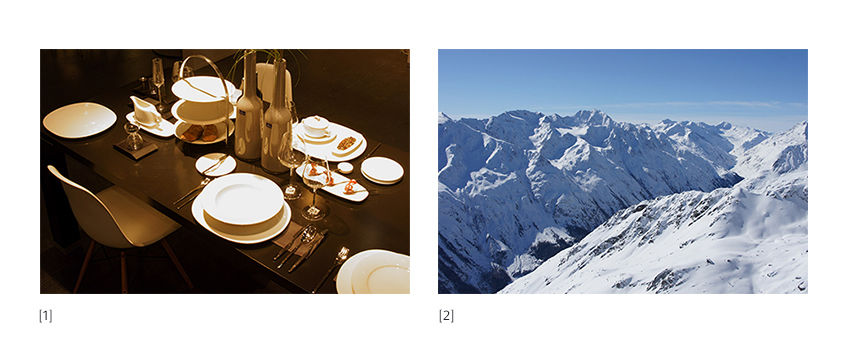
Trong ảnh [1], những chiếc đĩa màu trắng có vẻ như hơi ngả sang màu vàng do ảnh hưởng bởi ánh sáng chói. Ngược lại, ảnh [2] hơi ngả màu xanh dương vì tác động của ánh sáng mặt trời.
Việc điều chỉnh tiêu chuẩn của "độ trắng" trong máy ảnh để khắc phục "sắc thái màu" do màu sắc của ánh sáng gây ra như vậy là tính năng nguyên thủy của cân bằng trắng. Ngoài tính năng dùng để tái tạo sắc trắng này, tính năng cân bằng trắng trong các máy ảnh kỹ thuật số còn được dùng làm bộ lọc màu để chỉnh tông màu ngày càng nhiều.
Cân bằng trắng tự động (AWB)
Máy ảnh có tính năng "cân bằng trắng tự động (AWB)" điều chỉnh cân bằng trắng một cách tự động tùy theo cảnh nhận diện. Vì tính năng cân bằng trắng của máy ảnh được thiết lập mặc định là AWB nên tính năng này tự động điều chỉnh màu của ảnh để trông tự nhiên trong nhiều cảnh khác nhau. Để chụp nhanh hoặc trong điều kiện có nhiều kiểu ánh sáng khác nhau mà bạn không biết kiểu thiết đặt cân bằng trắng nào là thích hợp, bạn nên bắt đầu với tính năng AWB.
Thay đổi thiết đặt cân bằng trắng
Ngoài AWB, một số thiết đặt cân bằng trắng thích hợp cho cảnh tương ứng cũng được thiết lập sẵn trong máy ảnh. Nếu bạn không có được màu sắc mong muốn nhờ tính năng AWB hoặc nếu bạn muốn điều chỉnh tông màu tùy theo ý thích của mình, hãy tự chọn thiết đặt cân bằng trắng mong muốn.
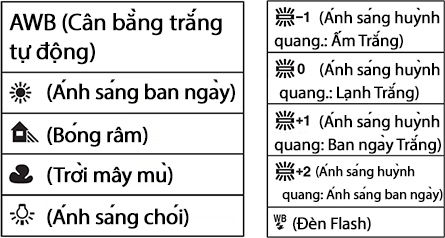
Trong hình minh họa trên, có 10 kiểu thiết đặt cân bằng trắng, trong đó có AWB, được thiết lập sẵn trong máy ảnh. Các ảnh sau thể hiện sắc thái màu sắc khác nhau ở các thiết đặt cân bằng trắng khác nhau.

Chú mèo được chụp vào một ngày mây mù. Với thiết đặt [AWB] và [Mây mù], màu sắc được tái hiện một cách tự nhiên, gần với màu thực. Đem so sánh với nhau, các ảnh này ngả sang sắc xanh dương nhiều hơn với [Ánh sáng ban ngày] và ngả sang sắc vàng nhiều hơn với [Bóng râm].

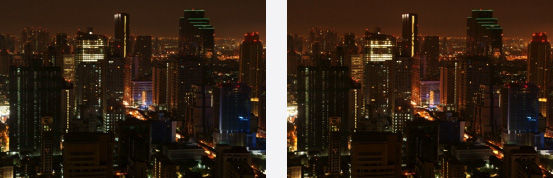
Bây giờ, hãy so sánh các ảnh chụp cảnh đêm trên đây. Tại đây, tính năng [AWB] tái hiện màu sắc thực khá tốt nhưng vẫn còn có chút sắc xanh lá cây nhạt phủ toàn bộ ảnh. Bằng cách chuyển sang thiết đặt [Huỳnh quang], toàn bộ sắc xanh lá cây sẽ biến mất. Trong số các thiết đặt [Huỳnh quang], bạn có thể thấy màu sắc trở nên ấm hơn khi thiết đặt chuyển từ - sang +. Chọn thiết đặt huỳnh quang tùy theo sở thích hoặc hình ảnh bạn muốn thể hiện.
Tinh chỉnh
Tất cả mọi thiết đặt cân bằng trắng đều có thể tinh chỉnh được (*). Thông qua việc tinh chỉnh thiết đặt cân bằng trắng được cài sẵn, bạn có thể thêm gu sáng tạo riêng của mình vào ảnh.
(*) Mỗi mẫu máy ảnh có thiết đặt cân bằng trắng có thể tinh chỉnh được và màn hình hoạt động khác nhau.
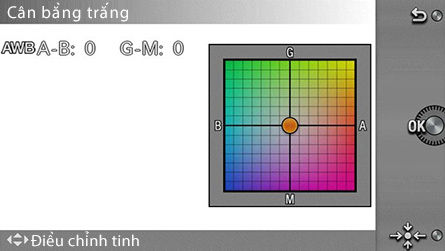
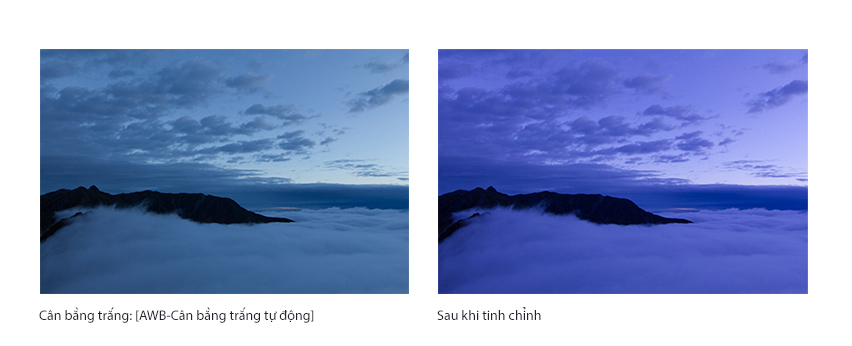
Ảnh bên phải được chụp bằng cách thêm màu xanh dương nhạt vào thiết đặt cân bằng trắng tự động [AWB].
Thông qua việc sử dụng tính năng tinh chỉnh, thiết đặt cân bằng trắng tự động tái hiện được màu sắc mà các thiết đặt cân bằng trắng cài sẵn trong máy không thể nhận ra.
Sử dụng cân bằng trắng để thể hiện ý tưởng nhiếp ảnh
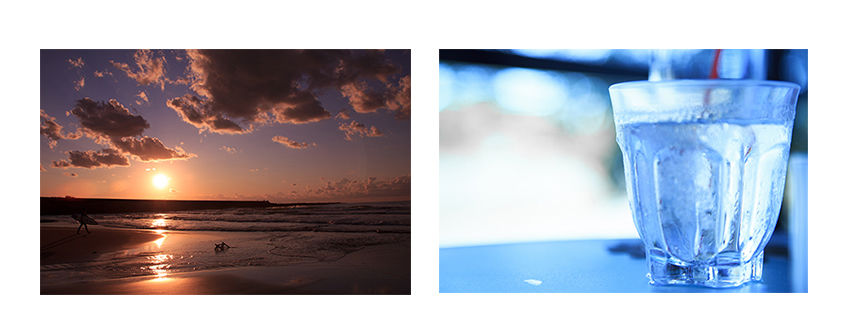
Ban đầu, cân bằng trắng là tính năng dùng để chỉnh "độ trắng" nhưng việc điều chỉnh cân bằng trắng này không phải lúc nào cũng cho kết quả đúng như mong đợi. Dù bạn muốn hình ảnh của mình trở nên ấm hơn hay lạnh hơn tùy theo chủ đề bạn muốn thể hiện hoặc theo sở thích cá nhân của bạn. bạn vẫn có thể dùng tính năng cân bằng trắng để đạt được mục đích của mình. Hãy tận hưởng việc tái hiện màu sắc khác nhau bằng cách thử nhiều màu khác nhau với tính năng cân bằng trắng.